Win10家庭版运行vmware蓝屏怎么办?Win10家庭版运行vmware蓝屏的解决方法
近期有很多小伙伴咨询小编Win10家庭版运行vmware蓝屏怎么办,接下来就让我们一起学习一下Win10家庭版运行vmware蓝屏的解决方法吧,希望可以帮助到大家。
Win10家庭版运行vmware蓝屏怎么办?Win10家庭版运行vmware蓝屏的解决方法
1、打开控制面板,点击“程序”,然后再点击“启用或关闭Windows功能”,如下图所示。
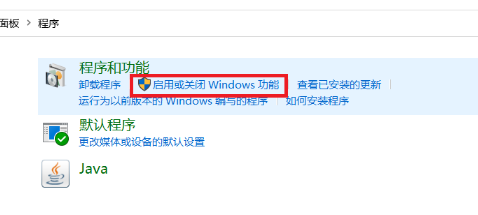
2、把这两个项目都勾选上,如下图所示。
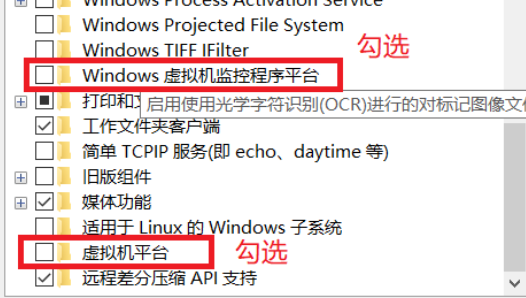
3、如果出现下图的错误,那么可以进入bios界面,启动Intel Virtualization Technology,如下图所示。
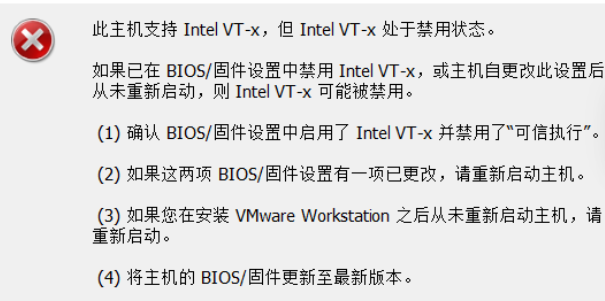
4、如果是如图的错误,那么就需要关闭电脑里面的hyper-v服务,如下图所示。
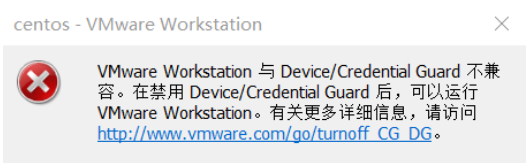
5、按下win+X,然后选择管理员运行,输入命令bcdedit /set hypervisorlaunchtype off;回车执行,然后重启电脑,如下图所示。
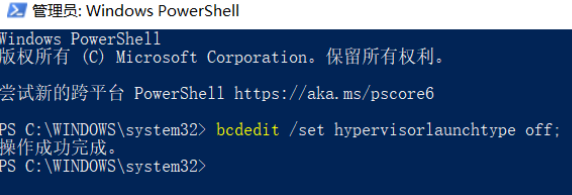
6、如果上述解除后还是无法操作,那么可以右键桌面上的wmware图标,选择“属性”。
7、然后选择兼容性,勾选上点击保存,如下图所示。
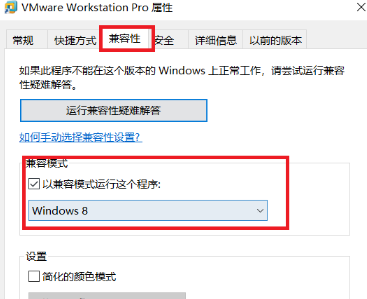










 苏公网安备32032202000432
苏公网安备32032202000432